Cách im lặng Cuộc gọi điện thoại (Nhưng không nhắn tin và thông báo văn bản)

Nếu bạn không muốn nghe điện thoại của mình đổ chuông, nhưng muốn nghe tin nhắn văn bản và các thông báo khác, chúng tôi đã có một giải pháp đơn giản mà bạn có thể sử dụng cho dù bạn có điện thoại nào.
Cho dù bạn đang cố gắng huấn luyện mọi người nhắn tin cho bạn thay vì bịt tai hoặc nói chung là bạn thực sự ghét các cuộc gọi điện thoại, thật dễ dàng để cài đặt điện thoại của bạn để các cuộc gọi im lặng nhưng tin nhắn văn bản, thông báo ứng dụng và các cảnh báo khác vẫn còn âm thanh Để làm điều này, chúng tôi sẽ lấy một trang từ hướng dẫn của chúng tôi về cách tạo báo thức im lặng nhưng rung trên iOS, nhưng thêm một số hướng dẫn để thực hiện thủ thuật này trên iOS, Android hoặc bất kỳ nền tảng di động nào cho phép nhạc chuông tùy chỉnh.
Bước một: Tạo hoặc tải xuống nhạc chuông im lặng
Thứ tự đầu tiên của công việc là bắt tay vào một nhạc chuông im lặng - một tệp âm thanh không có gì khác ngoài một khoảng im lặng. Điều này cho phép điện thoại của bạn gọi tới chuông ring, nhưng bạn sẽ không thực sự nghe thấy nó.
Nhận nhạc chuông im lặng rất dễ dàng: bạn có thể mua chúng trong các cửa hàng ứng dụng (thường với mức phí danh nghĩa là 0,99 đô la trở lên) hoặc bạn có thể tự tạo chúng bằng cách sử dụng các trình chỉnh sửa âm thanh miễn phí như Audacity để tạo các clip không khí 10-20 giây. Ngoài ra, bạn có thể tải xuống và chuyển nhạc chuông im lặng đơn giản này mà chúng tôi đã tạo cho bạn - tệp ZIP chứa tệp MP3 cho Android và các hệ điều hành di động khác và tệp M4R cho iOS.
Chuyển nhạc chuông sang thiết bị iOS
Nếu bạn có iPhone và bạn không đi theo con đường trả tiền cho nhạc chuông, bạn sẽ cần phải nhảy qua iTunes. Tải xuống tệp ZIP, giải nén tệp nhạc chuông .M4R, sau đó kéo và thả tệp vào iTunes. Các tập tin sẽ kết thúc trong danh mục iTunes Tones của iTunes. Chỉ cần chọn lọc đồng bộ hóa Silent SilentRing, như hiển thị bên dưới.

Khi tệp nhạc chuông có trên thiết bị của bạn, đã đến lúc định cấu hình điện thoại của bạn để sử dụng nó - bỏ qua phần tiếp theo.
Chuyển tệp sang thiết bị Android
Mọi thứ linh hoạt hơn một chút nếu bạn là điện thoại Android. Bạn không cần một ứng dụng như iTunes., Bạn có thể tải tệp của chúng tôi trực tiếp về điện thoại của mình và sau đó giải nén nó bằng một ứng dụng như Solid Explorer. Hoặc bạn có thể tải xuống PC, giải nén và sau đó sao chép qua USB tether. Bất cứ phương pháp nào bạn sử dụng để đưa nó vào điện thoại, nhấn và giữ tệp MP3, sau đó nhấn nút sao chép ở trên cùng bên phải. Từ đó, điều hướng đến Phương tiện> Âm thanh> Nhạc chuông, sau đó nhấn vào biểu tượng bảng tạm ở góc dưới bên phải để dán tệp SilentRing.mp3. Nếu bạn đang sử dụng Solid Explorer, bạn có thể lật điện thoại sang chế độ ngang để xem cả hai cửa sổ cùng một lúc. Rực rỡ.
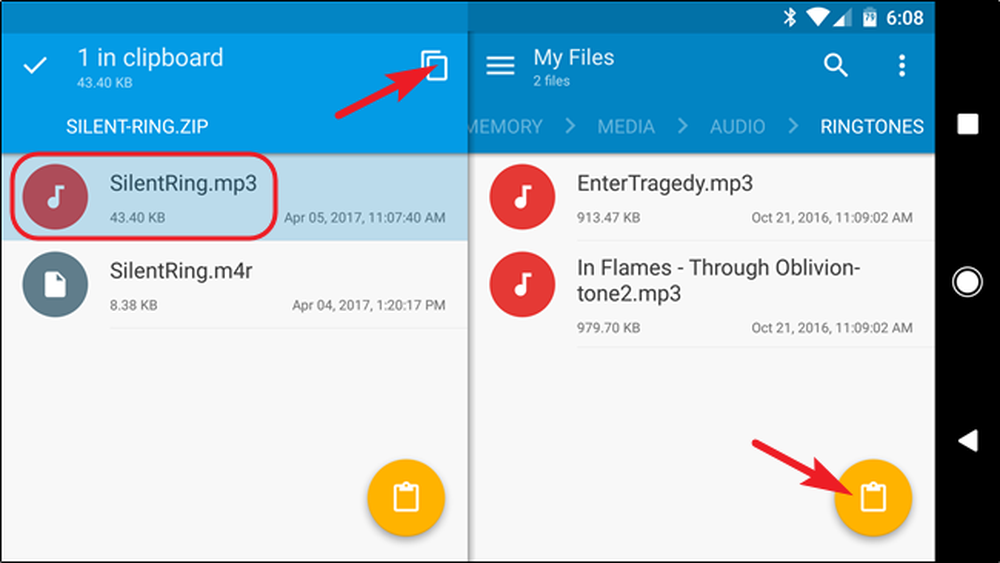
Và bây giờ khi tập tin được đặt đúng chỗ, đã đến lúc đặt nó làm nhạc chuông của bạn.
Bước hai: Đặt nhạc chuông im lặng
Khi bạn đã có tệp nhạc chuông im lặng trên điện thoại của mình, đã đến lúc thiết lập điện thoại của bạn để sử dụng nó.
Thay đổi nhạc chuông trong iOS
Trong iOS, bạn có thể thay đổi người rung chuông bằng cách mở ứng dụng Cài đặt và cuộn xuống mục nhập Âm thanh âm thanh. Trên trang của Wikipedia Âm thanh, hãy cuộn xuống và chọn mục nhập Nhạc chuông Nhạc chuông.


Có hai điều để tham dự ở đây. Trước tiên, hãy nhấn vào Rung Rung và chọn Không có ai làm mẫu rung động của bạn. Tiếp theo, hãy nhấn vào Silent SilentRing trên đầu danh sách Nhạc chuông của bạn. iOS đặt nhạc chuông đã nhập của bạn ngay trên đầu.
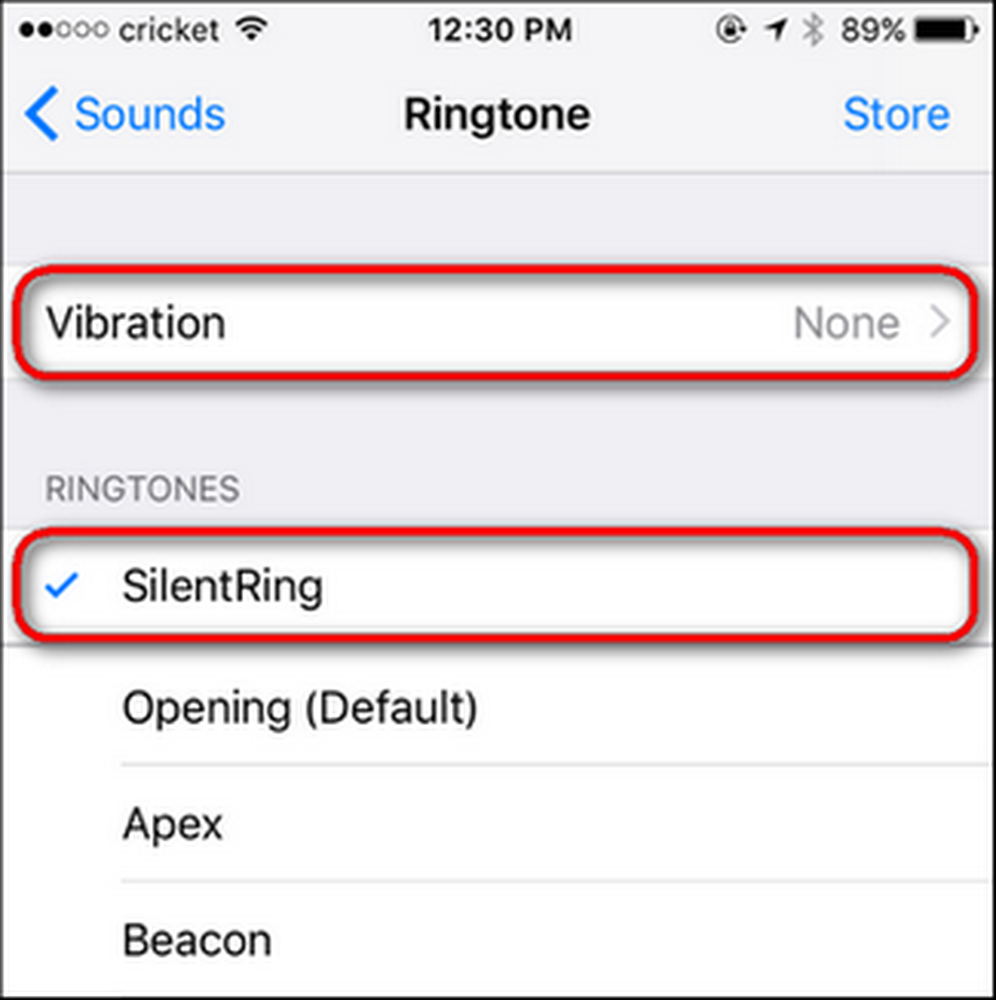 Im lặng. Giống như không gian. Nơi mà không ai có thể ở đây bạn gọi.
Im lặng. Giống như không gian. Nơi mà không ai có thể ở đây bạn gọi. Bùng nổ, xong. Bây giờ khi bạn nhận được một cuộc gọi, điện thoại của bạn sẽ không thực sự đổ chuông hoặc rung - nó sẽ chỉ phát nhạc chuông im lặng.
Thay đổi nhạc chuông trong Android
Trong Android, bạn cần tuân theo một thói quen rất giống với iOS, bằng cách nhảy vào Cài đặt> Âm thanh. Bạn có thể vào menu Cài đặt bằng cách kéo bóng thông báo xuống và nhấn vào biểu tượng bánh răng.


Trên trang của Sound Sound, đảm bảo rằng Chế độ rung cũng cho các cuộc gọi Cài đặt của chế độ Tắt đã bị tắt. Tiếp theo, nhấn vào mục nhập Nhạc chuông điện thoại của Nhạc chuông và trên trang Nhạc chuông điện thoại của Nhạc chuông, chọn âm điệu của Nhạc chuông Im lặng.
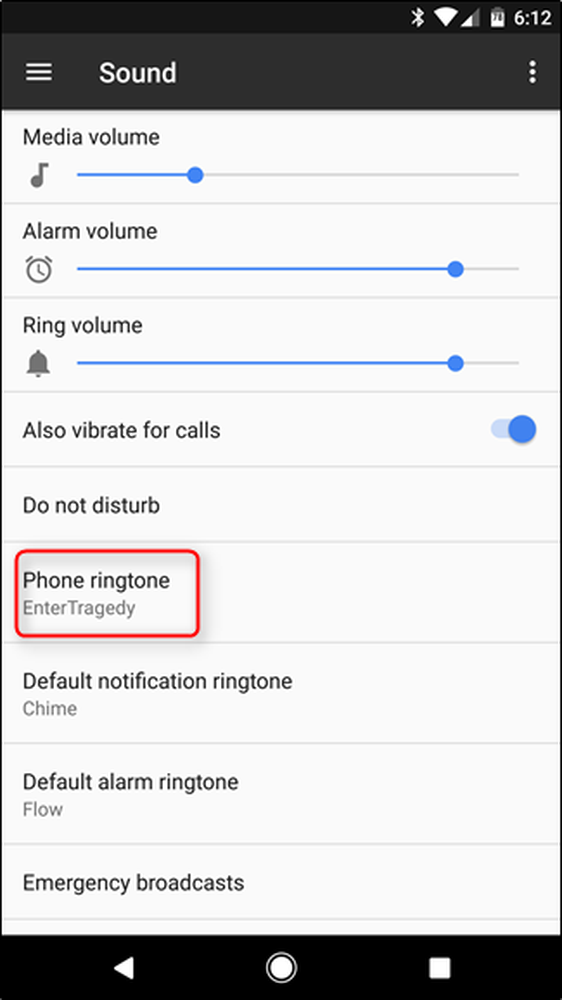
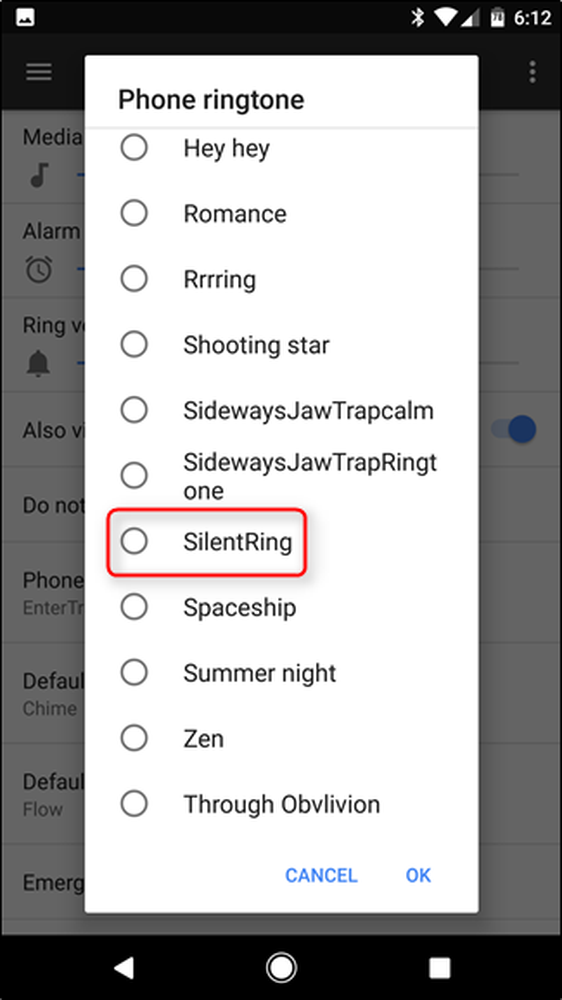
Và với tinh chỉnh nhanh chóng đó, tất cả các cuộc gọi điện thoại đều bị tắt tiếng.
Bước ba (Tùy chọn): Tạo Nhạc chuông tùy chỉnh cho những người quan trọng
Có lẽ bạn chỉ sử dụng một nhạc chuông im lặng vì bạn đã nhận được một số lượng lớn các cuộc gọi và cuộc gọi spam từ những người bạn không thực sự muốn nói chuyện. Nếu bạn vẫn muốn nghe người rung chuông khi bạn bè, vợ / chồng hoặc con cái của bạn gọi, điều đó không có vấn đề gì. Bạn có thể sử dụng nhạc chuông im lặng làm nhạc chuông chung, mặc định, sau đó đặt nhạc chuông riêng cho các liên hệ riêng lẻ.
Chúng tôi đã đề cập đến thủ thuật này chuyên sâu cho iOS, nhưng tóm lại, hãy mở từng liên hệ riêng lẻ và chỉnh nhạc chuông ở đó. Trong iOS, bạn thực hiện việc này bằng cách nhấn vào Nhạc chuông nhạc chuông trên trang liên hệ chính, sau đó chọn bất kỳ nhạc chuông nào trừ Nhạc chuông SilentRing mà chúng tôi vừa tải lên.
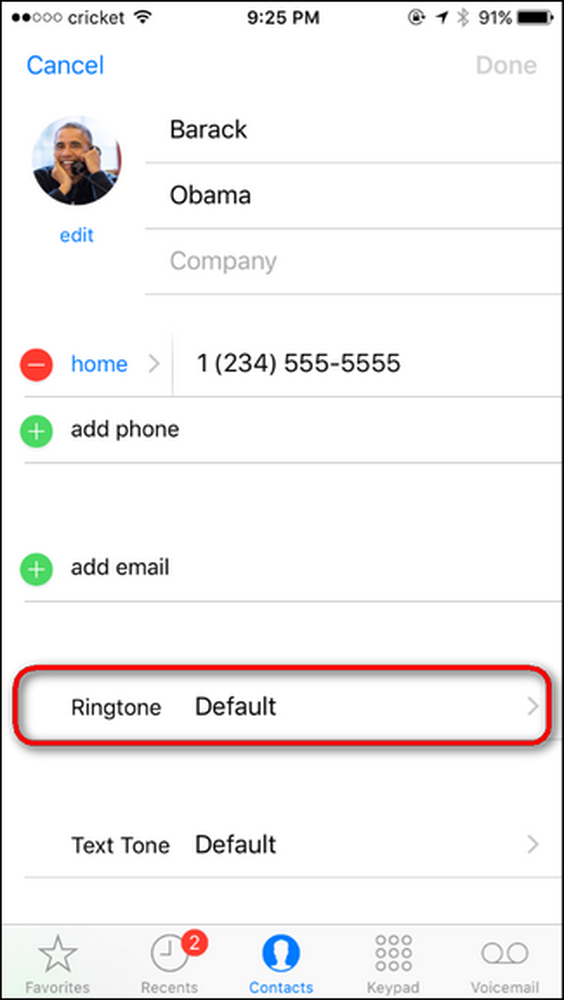

Chúng tôi cũng đã đề cập đến các chi tiết để cài đặt nhạc chuông cho các liên hệ cụ thể trong Android. Phiên bản ngắn: mở ứng dụng Danh bạ, tìm số liên lạc bạn muốn chỉnh sửa, nhấn vào menu ba nút ở góc trên bên phải, sau đó chọn lệnh Đặt Set Nhạc chuông Nhạc chuông.
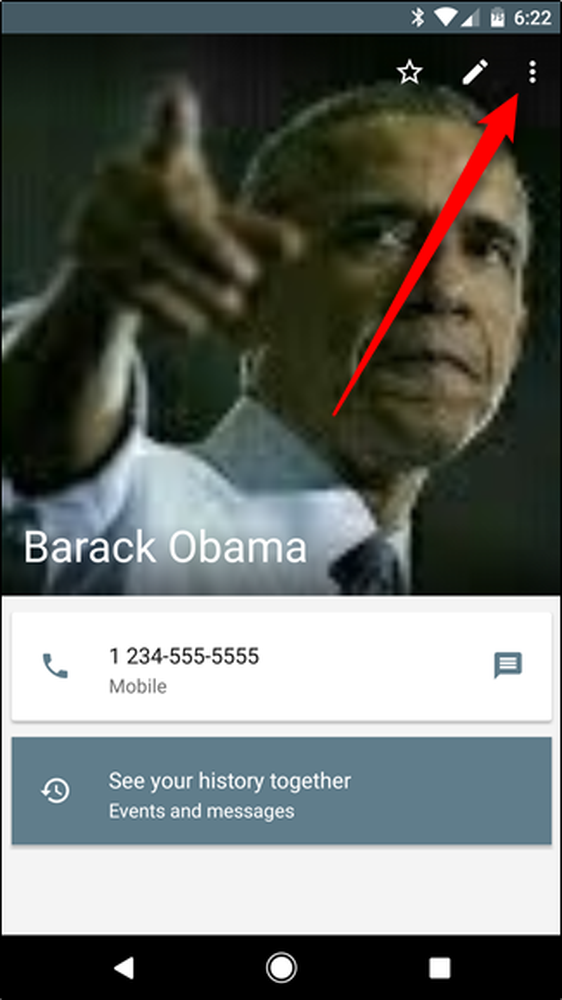

Với một vài chỉnh sửa liên hệ, bạn sẽ nhận được nhạc chuông có thể nghe được cho những người bạn thực sự muốn nghe và sự im lặng ngọt ngào cho mọi người khác.
Bạn thậm chí có thể thực hiện thủ thuật nhỏ này và xây dựng nó. Ví dụ, nếu bạn muốn bật chuông nhưng bạn không muốn nghe thấy các thông báo khác liên tục (như các thông báo từ ứng dụng), bạn cũng có thể quay lại menu Âm thanh và chuyển chúng sang SilentRing. Bạn thậm chí có thể giữ nhạc chuông toàn cầu của mình được đặt thành bất cứ thứ gì bạn thích và chỉ định nhạc chuông im lặng cho các số liên lạc riêng lẻ mà bạn không muốn điện thoại đổ chuông.




